« Salut mes amis, Hier, je réparais mon Macintosh HD sous macOS Big Sur 11. La réparation prenait trop de temps, alors j’ai quitté de force le processus pour l’effectuer plus tard. Mais comme j’ai interrompu le processus de manière abrupte, quelque chose d’inattendu a eu lieu. J’ai constaté que l’icône de mon Macintosh HD avait disparu du bureau. Et lorsque j’ai ouvert l’Utilitaire de disque, le disque de démarrage était grisé. J’ai essayé de monter le disque mais en vain. Veuillez me suggérer des méthodes pour récupérer mon Macintosh HD disparu. Merci beaucoup. »
Méthodes pour récupérer un Macintosh HD disparu
A. Modifier les préférences du Finder
- Ouvrez le Finder, puis allez dans la barre de menu > Finder > Préférences.
- Dans l’onglet Général, cochez la case Disques durs (si elle n’est pas cochée).
Maintenant, vérifiez si l’icône Macintosh HD est visible sur le bureau. Si ce n’est pas le cas, passez à la méthode suivante.
B. Réparation du Macintosh HD en mode récupération
- Redémarrez votre Mac, puis appuyez immédiatement sur les touches Commande et R et maintenez-les enfoncées.
- Lorsque le logo Apple apparaît, relâchez les touches. Le Mac démarre en mode de récupération.
- Dans la fenêtre du mode de récupération, sélectionnez Utilitaire de disque, puis cliquez sur Continuer.
- Dans la fenêtre Utilitaire de disque, sélectionnez Macintosh HD dans le volet de gauche.
- Cliquez sur le bouton Premiers secours dans le panneau supérieur, puis cliquez sur Exécuter.
- Laissez l’utilitaire réparer votre disque de démarrage sans aucune interruption.
- Une fois le processus de réparation terminé, redémarrez votre Mac.
Maintenant, le Macintosh HD sera monté et visible sur votre bureau.
Si votre Mac est bloqué ou ne démarre pas, vous pouvez essayer Stellar Data Recovery Professional for Mac pour créer un lecteur de récupération. Utilisez ensuite le lecteur pour récupérer les données de l’ordinateur non amorçable. Pour connaître le processus complet, cliquez ici.
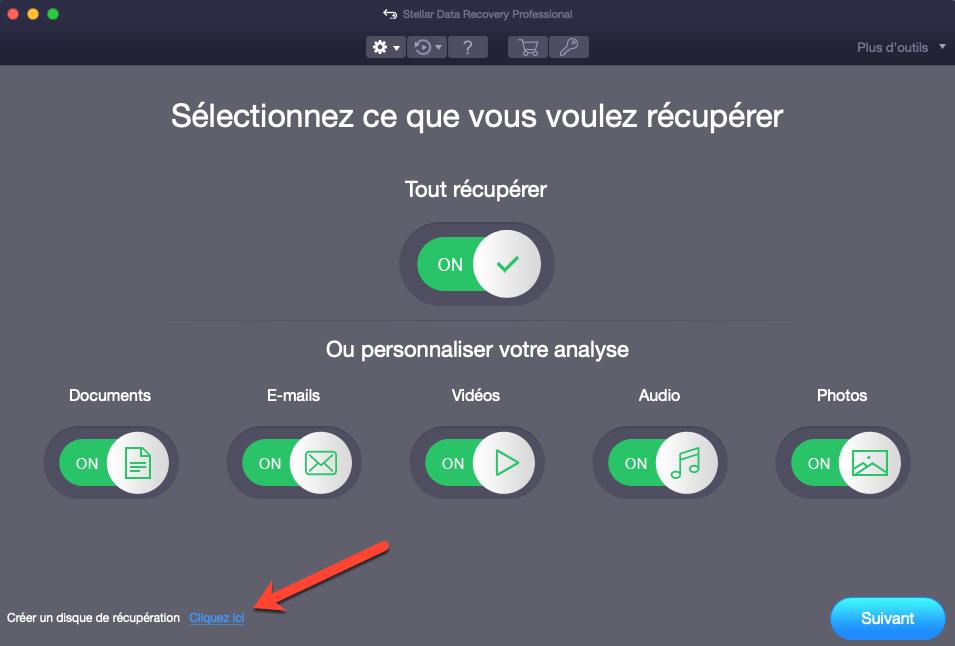
Conclusion
Si vous avez accidentellement interrompu le processus de réparation du disque Mac, votre disque dur Macintosh peut disparaître du bureau et du Finder. Et le lecteur de démarrage peut apparaître en grisé dans l’Utilitaire de disque. Vous pouvez résoudre ce problème en essayant d’abord de monter le disque dans l’Utilitaire de disque. Si cela ne fait pas réapparaître le disque, vérifiez les préférences du Finder. Si l’option Disques durs est déjà sélectionnée dans les paramètres du Finder, vous devez réparer le disque de démarrage en mode récupération. Et, seule une réparation complète de votre disque de stockage peut monter votre Macintosh HD et le faire apparaître sur le Bureau.
Mais si votre Mac ne démarre pas en raison de l’arrêt forcé du processus de réparation du disque, vous ne pourrez pas accéder à votre Mac et à son contenu stocké. Dans une telle situation, Stellar Data Recovery Professional for Mac peut vous aider à créer un lecteur de récupération USB en utilisant un Mac en état de marche. Vous pouvez ensuite utiliser le lecteur de récupération pour démarrer votre Mac non amorçable et récupérer vos données inaccessibles.
Was this article helpful?